किसी भी एंड्रॉइड स्मार्टफोन पर रूट के बिना Google लेंस को कैसे सक्षम करें
Android टिप्स और ट्रिक्स / / August 05, 2021
दो दिन पहले यह आधिकारिक रूप से घोषित किया गया था कि Google लेंस लगभग हर एंड्रॉइड स्मार्टफोन को रोल आउट करेगा। यह अपडेट नवीनतम Google फ़ोटो ऐप का पूरक होगा। सरल अंग्रेजी में, आपको लेंस फीचर को सक्षम करने के लिए अपने फोटो ऐप को नवीनतम संस्करण में अपडेट करना होगा। अब तक Google लेंस केवल पिक्सेल श्रेणी के उपकरणों के लिए उपलब्ध था। हालाँकि रूट एक्सेस द्वारा कई अन्य नियमित डिवाइस Google लेंस को अनौपचारिक रूप से प्राप्त कर सकते थे जो बाद में Google के अधिकारियों द्वारा देखा और अक्षम किया गया था। इसके साथ ही कहा, शुक्र है कि वर्तमान में Google लेंस वर्तमान में अधिकांश उपकरणों के लिए विश्व स्तर पर चल रहा है। इस पोस्ट में, हम आपको बताएंगे कि बिना रूट के Google लेंस को कैसे सक्षम किया जाए। हाँ..आपने हमें सही सुना। कोई रूट की आवश्यकता है !!!
जैसा कि हमने ऊपर कहा है, बिना रूट के Google लेंस को सक्षम करने के लिए आपको Google फ़ोटो ऐप को नवीनतम संस्करण में अपडेट करना होगा 3.15.0.187517307. वैसे यहाँ पकड़ है। अधिकांश लोग कह रहे हैं कि यद्यपि वे फ़ोटो के नवीनतम संस्करण में अपडेट किए गए हैं, लेकिन Google लेंस ने अभी तक सक्षम नहीं किया है। हमारे साथ भी यही हुआ। हमने अपने फ़ोटो ऐप को अपडेट किया लेकिन कभी भी Google लेंस को तुरंत सक्षम होते नहीं देखा। लेन्स को सक्षम करने के लिए कुछ सरल चरणों का पालन करना होगा। हमने उसी चरणों का पालन किया और हम आपके साथ भी साझा कर रहे हैं। आप ऐसा कर सकते हैं
Google लेंस को किसी भी Android स्मार्टफ़ोन पर रूट किए बिना सक्षम करने के लिए नीचे दिए गए चरणों की जाँच करें.तस्वीरें संस्करण के लिए अद्यतन 3.15.0.187517307 ऐप के बेसिक लुक्स और इंटरफेस में कुछ बदलाव लाता है। यह एप्लिकेशन को स्क्रीनशॉट, कैमरा, डाउनलोड आदि जैसी विभिन्न चीजों के लिए फ़ोल्डर पूर्वावलोकन के साथ अधिक व्यवस्थित बनाता है। इसके अलावा अब फोटो ऐप में एक फोटो का पूर्वावलोकन करने पर आपको Google लेंस बटन दिखाई देगा जो जानकारी बटन को बदलता है।
Google लेंस प्रारंभिक Google Goggles का अधिक उन्नत संस्करण है। यह मशीन सीखने का उपयोग करता है और किसी वस्तु के बारे में प्रासंगिक जानकारी प्रदान करता है जो किसी पाठ या किसी Android डिवाइस पर एक छवि के दृश्य विश्लेषण पर आधारित है। Google लेंस द्वारा घोषित एक ऐप है गूगल Google I / O 2017 सम्मेलन के दौरान। पहले केवल Google के अपने Pixel फोन तक ही सीमित था, अब इसे अन्य Android उपकरणों के लिए भी उपलब्ध कराया जा रहा है।
विषय - सूची
- 1 किसी भी एंड्रॉइड स्मार्टफोन पर रूट के बिना Google लेंस को कैसे सक्षम करें
- 2 अन्य सैमसंग स्मार्टफ़ोन के लिए डाउनलोड किए गए गैलेक्सी S9 APPS को डाउनलोड करें
-
3 एंड्रॉइड स्मार्टफ़ोन पर बैकग्राउंड में एक पुराने वीडियो का ऑडियो कैसे देखें
- 3.1 किसी भी एंड्रॉइड स्मार्टफोन पर रूट के बिना Google लेंस को सक्षम करने के लिए कदम
किसी भी एंड्रॉइड स्मार्टफोन पर रूट के बिना Google लेंस को कैसे सक्षम करें
सबसे पहले, हम फ़ोटो ऐप को संस्करण में अपडेट करके शुरू करेंगे 3.15.0.187517307. यह नवीनतम संस्करण है जो Google लेंस लाता है। आपके लिए इसे सुविधा के लिए बनाने के लिए, Google फ़ोटो ऐप के नवीनतम संस्करण के लिए आधिकारिक डाउनलोड लिंक नीचे दिया गया है। आपको बस इतना करना है कि अगर आपने ऐप को इंस्टॉल और इस्तेमाल किया है तो अपडेट पर टैप करें।
Google फ़ोटो ऐप v3.15.0.187517307 डाउनलोड करेंइस अपडेट के बाद, Google लेंस सक्षम होने पर अपने फ़ोटो ऐप की जांच करें। अगर यह सक्षम है तो सब अच्छा है। आपको कुछ और नहीं करना है। इसके विपरीत, यदि आप कोई Google लेंस संबंधित अद्यतन नहीं देख सकते हैं, तो नीचे दिए गए चरणों की जाँच करें।
हमने उन्हीं चरणों का पालन किया और Google लेंस सक्षम हो गया। यह निश्चित रूप से सभी के लिए भी काम करेगा।
आपको यह भी पसंद आ सकता हैं,
चरणों का पालन करने से पहले, का पालन करें
के पूर्वआवश्यक वस्तुएँ
- Google फ़ोटो ऐप Google लेंस को सक्षम करने के लिए आवश्यक है।
- फोटो ऐप नवीनतम संस्करण का होना चाहिए v3.15.0.187517307.
- फ़ोटो एप्लिकेशन में अपनी फ़ोटो का एक सामान्य बैक अप लें (हालांकि यह प्रक्रिया किसी भी डेटा को नहीं खोती है)
- GetDroidTips यदि आप गलत तरीके से चरणों का पालन करते हैं तो डिवाइस के किसी भी डेटा / क्षति के लिए जिम्मेदार नहीं होंगे।
किसी भी एंड्रॉइड स्मार्टफोन पर रूट के बिना Google लेंस को सक्षम करने के लिए कदम
चरण 1 सबसे पहले अपने Google फ़ोटो ऐप को v पर अपडेट करें3.15.0.187517307.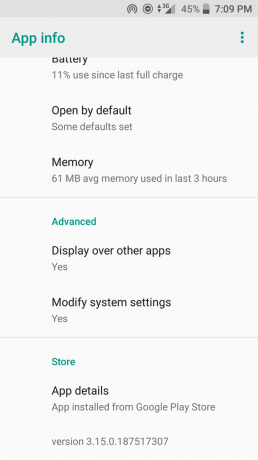
चरण 2 जाँचें कि क्या Google लेंस फ़ोटो ऐप पर सक्षम है या नहीं। यदि आगे जारी नहीं है।
चरण 3 डिवाइस पर जाएं सेटिंग्स> ऐप्स और सूचनाएं> ऐप जानकारी

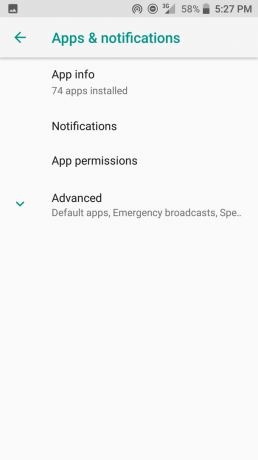
चरण 4 ऐप इंफो सेक्शन में स्क्रॉल करें और टैप करें Google फ़ोटो। फिर जाएं संग्रहण> डेटा साफ़ करें. Clear Data पर टैप करें.
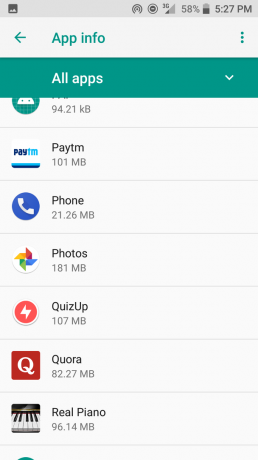
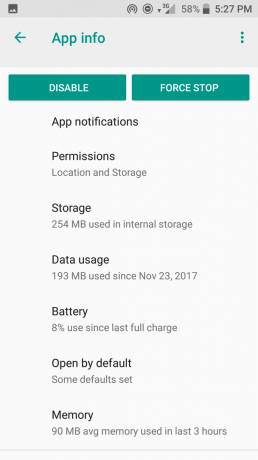

चरण -5 अब डेटा साफ़ करने के बाद तुरंत डिवाइस को रिबूट करें। (कुछ और नहीं खोलें)
चरण -6 अब Google फ़ोटो पर जाएं और जांचें कि आप यह देख पाएंगे कि Google लेंस सक्षम किया गया है।
Google लेंस का उपयोग कैसे करें
यह बहुत ही सरल है। कुछ लोगों को गलत लगता है कि Google लेंस डिवाइस कैमरा बढ़ाएगा। ऐसा कुछ नहीं है। यह बस मशीन इंटेलिजेंस पर आधारित होगा। यह दृश्य जांच के आधार पर किसी भी वस्तु, भवन, स्थान के बारे में जानकारी प्रदर्शित करेगा।
नीचे आप एक फोटो का स्क्रीनशॉट देख सकते हैं। यह एक कोल्ड कॉफी ग्लास की तस्वीर है जिसे मैंने कुछ सप्ताह पहले क्लिक किया था। हमने उत्पाद के बारे में अधिक जानने के लिए Google लेंस का उपयोग करके इसे स्कैन करने का प्रयास किया।
- बस Google फ़ोटो में फ़ोटो खोलें।

- Google लेंस बटन पर क्लिक करें (बटन जो कचरा बटन के बाईं ओर है).
- यदि आप पहली बार Google लेंस उपयोगकर्ता हैं तो आप नीचे देखेंगे शुरू हो जाओ विकल्प स्क्रीन।

- फिर Google लेंस संबंधित फोटो को स्कैन करेगा। आप चित्र को स्कैन करते हुए कुछ बुलबुले और रेखाएँ देखेंगे।

- तब Google लेंस जानकारी या उत्पाद से संबंधित का प्रतिनिधित्व करेगा। आप देख सकते हैं कि यह कॉफी की तस्वीर को कैसे वर्गीकृत करता है और विभिन्न प्रकार के संबंधित कॉफी के बारे में जानकारी प्रदर्शित करता है।

तो, इसके बारे में यह सिर्फ एक छोटा सा मूल उदाहरण था कि वास्तव में Google लेंस क्या कर सकता है। यदि आप अपने Android डिवाइस पर बिना रूट के Google लेंस को सक्षम करना चाहते हैं, तो Google फ़ोटो ऐप के नवीनतम संस्करण में अपडेट करें। फिर सभी चरणों का सावधानीपूर्वक पालन करें। यदि आपके कोई प्रश्न हैं, तो हमें टिप्पणी अनुभाग के माध्यम से बताएं।
का पालन करें GetDroidTips अपने स्मार्टफोन पर शांत सुविधाओं को सक्षम करने के लिए सभी नवीनतम ट्रिक्स, टिप्स और ट्यूटोरियल प्राप्त करने के लिए।
स्वयंवर एक पेशेवर तकनीकी ब्लॉगर है, जो कंप्यूटर एप्लीकेशन में मास्टर्स डिग्री के साथ है और Android विकास के साथ अनुभव भी रखता है। वह स्टॉक एंड्रॉइड ओएस के एक कट्टर प्रशंसक हैं। तकनीकी ब्लॉगिंग से, उन्हें गेमिंग, यात्रा और गिटार बजाना / सिखाना पसंद है।



